Comment récupérer des contacts sur iPhone cassé avec/sans sauvegarde
Le smartphone avec le grand écran tactile a changé le mode de vie des personnes modernes. Naturellement, l'écran est un des éléments les plus importants pour un smartphone, y compris bien sûr iPhone. Le grand écran nous apporte une bonne expérience d'utilisation, mais il a un défaut natif, c'est sa fragilité.
Les contacts sont les données les plus importantes dans un iPhone, si un iPhone est cassé, il faut extraire les contacts dedans pour réduire la perte des imformations importantes. Dans cet article, on vous présente 4 méthodes de récupérer des contacts depuis iPhone cassé sans suvegarde ou avec sauvegarde facilement en un clic.

Partie 1. Récupérer des contacts iPhone cassé directement
Dans des circonstances normales, les gens sauvegardent des contacts iPhone rarement, ce qui entraîne la perte de nombreuses données et fichiers lorsque vous les supprimez accidentellement ou que l'iPhone est endommagé. Alors, que faire si vous rencontrez cette situation ?
Vous n'avez pas à vous inquiéter, si vous supprimez accidentellement des contacts ou si l'écran de votre iPhone est cassé et que vous souhaitez récupérer des contacts sur iPhone cassé, vous pouvez utiliser Récupération de Données iPhone, qui vous permet de récupérer les contacts depuis iPhone, à partir de la sauvegarde iTunes ou à partir de la sauvegarde iCloud.
- Récupérer les contacts sur iPhone cassé depuis l'appareil/la sauvegarde iTunes/la sauvegarde iCloud.
- Récupérer des messages des applications, tels que WhatsApp, Kik, Line, Viber, Facebook, Instagram de l'iPhone
- Supporter la récupération de la plupart des données iOS, tels que photos, messages, historique d'appel, vidéos, etc.
- Tous les types de l'iPhone pris en charge, y compris iPhone 17, iPhone 16, iPhone 15, iPhone 14, iPhone 13, iPhone 12, iPhone 11, etc.
- Trois modes de récupération : non seulement la récupération depuis directement iPhone, il est capable de récupérer les fichiers supprimés sélectivement depuis iTunes et iCloud.
- Compatible avec Windows 11/10/8/7 et macOS.
Maintenant, téléchargez ce programme sur votre ordinateur Windows ou Mac et faites un essai gratuit pour récupérer des contacts iPhone cassé facilement en suivant les étapes ci-dessous.
Étape 1 Connecter iPhone cassé
Exécutez ce logiciel de récupération de données iPhone, sélectionnez le module « Récupération de Données iPhone », connectez iPhone cassé à l'ordinateur. Après la connexion avec succès, vous allez trouver l'information essentielle de votre appareil sur l'interface.

Étape 2 Scanner iPhone cassé
Cliquez sur le bouton « Démarrer l'analyse », le programme va commencer à scanner l'iPhone cassé. Après le balayage, toutes les données dans cet iPhone vont être affichées sur l'interface selon les catégories différentes.
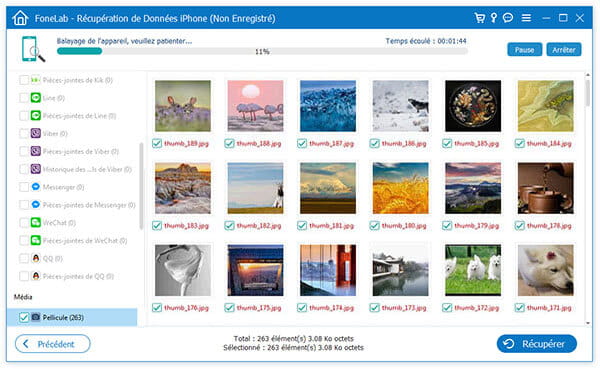
Étape 3 Récupérer des contacts iPhone cassé
Cliquez sur « Contacts » dans la colonne à gauche, vous allez trouver la liste des contacts numérisée par ce logiciel. Sélectionnez un objet vous permet de voir le contact en détail, y compris courriel, profil social, etc. Cochez les contacts dont vous avez besoin et cliquez sur le bouton « Récupérer » pour commencer à récupérer des contacts depuis iPhone cassé.
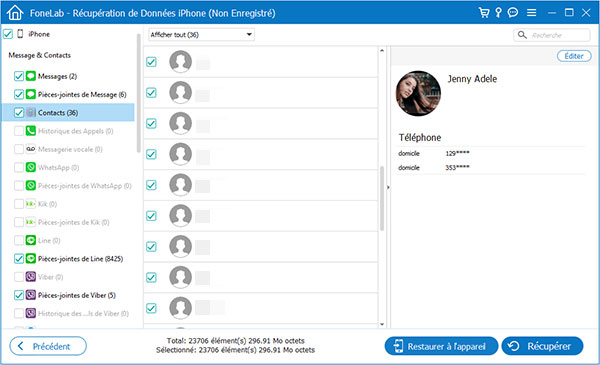
1. Si votre iPhone cassé n'est plus tactile pour saisir le mot de déverrouillage, vous pouvez choisir les deux méthodes suivantes pour faire la récupération des contacts iPhone cassé sans besoin de connecter iPhone à l'ordinateur.
2. En plus de récupérer les données de contacts sur iPhone cassé, vous pouvez également récupérer des photos sur iPhone cassé, des messages iPhone, etc. en un seul clic.
Partie 2. Récupérer des contacts iPhone cassé via la sauvegarde iTunes
Si vous avez synchronisé votre iPhone avec iTunes, vous pouvez choisir de récupérer des contacts iPhone cassé depuis la sauvegarde iTunes.
Étape 1 Balayer le fichier de sauvegarde iTunes
Sélectionnez le mode « Récupérer à partir de la sauvegarde iTunes », vous allez voir la liste des fichiers de sauvegarde iTunes sur votre ordinateur. Choisissez lequel de votre iPhone cassé qui comprend les contacts à récupérer, cliquez sur le bouton « Démarrer ».

Étape 2 Récupérer des contacts iPhone cassé
Après l'analyse, vous allez trouver toutes les données de la sauvegarde iTunes sur l'interface principale du programme. Cliquez sur la catégorie « Contacts », cochez les contacts dont vous avez besoin et cliquez sur le bouton « Récupérer » pour commencer à récupérer des contacts iPhone cassé via la sauvegarde iTunes.
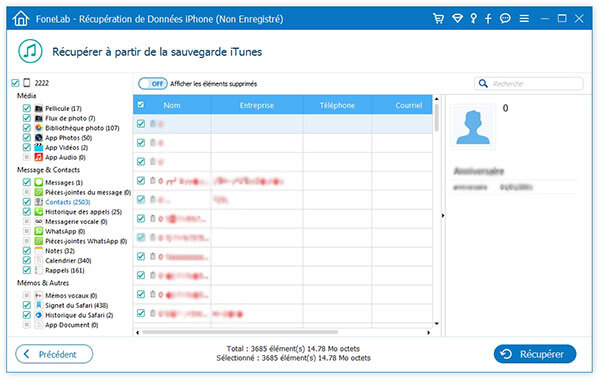
Bien sûr, vous pouvez restaurer directement votre sauvegarde à l'aide d'iTunes, mais si vous utilisez ce logiciel pour restaurer iPhone, vous feriez mieux de sauvegarder à nouveau votre iPhone, car cette méthode de restauration écrasera les données existantes de votre iPhone. En d'autres termes, les données actuelles de votre iPhone seront effacées.
Voici les avantages et les inconvénients de l'utilisation de Récupération de Données iPhone et iTunes respectivement pour Récupérer des contacts iPhone cassé via la sauvegarde iTunes.
| Récupération de Données iPhone | iTunes | |
|---|---|---|
| Avantages | 1. Simple, pratique, professionnel 2. Récupérer différents types de données 3. N'écrasera pas les données 4. Ne causera pas de perte de données sur l'iPhone |
Facile et pratique |
| Inconvénients | Les données ne peuvent être restaurées que sur l'ordinateur | 1. Impossible de restaurer sélectivement les données 2. Provoquant une perte de données sur iPhone |
Partie 3. Récupérer des contacts iPhone cassé via la sauvegarde iCloud
Si vous activez la sauvegarde iCloud automatique sur votre iPhone, il est conseillé de récupérer des contacts iPhone cassé depuis la sauvegarde iCloud avec Récupération de Données iPhone.
Étape 1 Télécharger le fichier de sauvegarde iCloud
Choisissez le mode « Récupérer à partir de la sauvegarde iCloud ». Connectez-vous avec votre Apple ID.
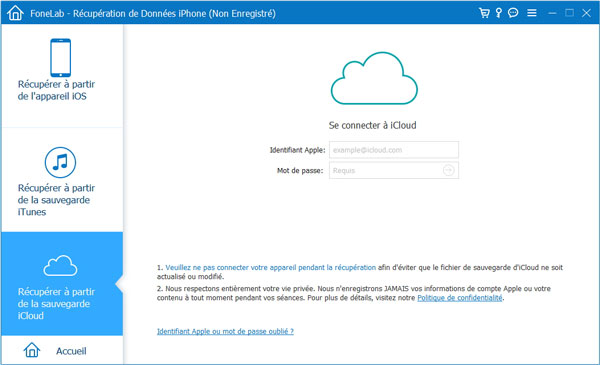
Après la connexion avec succès, vous allez trouver la liste des fichiers de sauvegarde iCloud sur l'interface de Récupération de Données iPhone. Trouvez lequel de votre iPhone cassé qui comprend les contacts importants, cliquez sur l'option Télécharger. Après le téléchargement, vous pouvez voir la sauvegarde iCloud sur le programme.
Étape 2 Récupérer des contacts iPhone cassé via iCloud
De même, cliquez sur la catégorie « Contacts », vous allez voir la liste des contacts numérisés. Cliquez sur une pièce de contact vous permet de visionner le détail de ce contact sur la zone d'aperçu. Vérifiez et cochez les contacts à récupérer. Enfin, cliquez sur le bouton « Récupérer » pour démarrer le processus de récupérer des contacts iPhone cassé depuis iCloud.
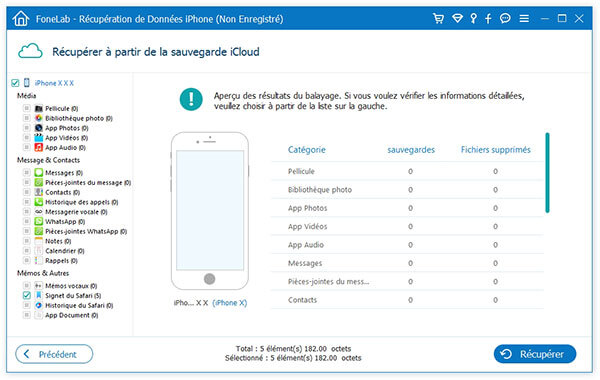
Partie 4. Récupérer des contacts iPhone cassé avec Gmail
En plus d'utiliser Récupération de Données iPhone pour récupérer des contacts iPhone cassé rapidement et facilement, vous pouvez également utiliser Gmail pour récupérer des contacts iPhone cassé. Mais si vous souhaitez récupérer des données avec Gmail, il faut d'abord disposer d'une sauvegarde Gmail.
Voici les étapes pour utiliser Gmail de récupérer des contacts iPhone cassé.
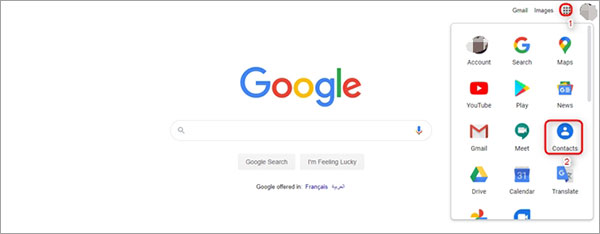
Étape 1 Allumez d'abord votre ordinateur, ouvrez Google Chrome et connectez-vous à votre compte Google.
Étape 2 Cliquez ensuite sur Applications Google et recherchez-y l'application Contacts.
Étape 3 Ensuite, ouvrez Contacts et vous pourrez voir vos informations de contact synchronisées.
Bien qu'il soit possible de récupérer des contacts iPhone cassé à l'aide de Gmail, il existe encore plusieurs limites à l'utilisation de cette méthode.
1. Tout d'abord, vos données de contact doivent être synchronisées dans Gmail.
2. Votre iPhone doit disposer d'une connexion réseau.
3. Si vous disposez de beaucoup de données, le processus de réponse sera lent.
4. Une fois la récupération réussie, les données de votre iPhone seront écrasées.
Partie 5. FAQs sur la récupéreration des contacts depuis iPhone cassé
Question 1. Comment sauvegarder des contacts iPhone ?
Si vous souhaitez sauvegarder vos contacts iPhone, vous pouvez utiliser le logiciel iTunes, ou Sauvegarde & Restauration de Données iOS.
Question 2. Pourquoi tous les contacts ne sont pas sur iCloud ?
Si tous vos contacts ne sont pas sur iCloud, vous pouvez vider le cache de votre navigateur, puis entrez à nouveau dans iCloud.com et vous reconnecter à votre compte iCloud.
Question 3. Pourquoi les noms des contacts ont disparu ?
Si vous avez ajouté vos contacts manquants via une application tierce et qu'ils n'ont pas été enregistrés dans le stockage local, ils ont été supprimés.
Question 4. Comment transférer les contscts iPhone vers PC ?
Pour transférer les contscts iPhone vers PC, vous pouvez utiliser un logiciel professionnel de transfert de données comme Aiseesoft FoneTrans.
Question 5. Comment synchroniser les contacts via iCloud sur iPhone ?
Ouvrez l'application Réglages sur votre iPhone, entrez l'identifiant Apple, puis appuyez sur iCloud et activez l'option Contacts.
Conclusion
Voici les 4 méthodes de récupérer des contacts iPhone cassé, vous pouvez utiliser laquelle qui peut répondre à votre besoin. En plus de récupérer des contacts iPhone cassé, Récupération de Données iPhone peut aussi vous aider à récupérer des messages iPhone cassé.
Que pensez-vous de cet article ?
-
Excellent
Note : 4,7 / 5 (basé sur 161 votes)



